converteer MPG / MPEG naar MP4 met hoge snelheid en hoge beeld- / geluidskwaliteit.
- Converteer AVCHD naar MP4
- Converteer MP4 naar WAV
- Converteer MP4 naar WebM
- Converteer MPG naar MP4
- Converteer SWF naar MP4
- Converteer MP4 naar OGG
- Converteer VOB naar MP4
- Converteer M3U8 naar MP4
- Converteer MP4 naar MPEG
- Ondertitels in MP4 insluiten
- MP4-splitters
- Verwijder audio van MP4
- Converteer 3GP-video's naar MP4
- MP4-bestanden bewerken
- Converteer AVI naar MP4
- Zet MOD om naar MP4
- Converteer MP4 naar MKV
- Converteer WMA naar MP4
- Converteer MP4 naar WMV
Converteer AAC naar M4A met behulp van probleemloze methoden met gids
 Bijgewerkt door Lisa Ou / 13 februari 2023 16:30
Bijgewerkt door Lisa Ou / 13 februari 2023 16:30AAC versus M4A. Wat is beter? Niet veel mensen zijn zich bewust van de noodzaak of reden om te converteren tussen AAC- en M4A-formaten. Om te beginnen is het grote verschil tussen de twee dat AAC een standaard audiocontainer is, terwijl M4A een van de audio-extensies is die door AAC is gecodeerd. Een van de belangrijkste redenen waarom mensen hun AAC-bestanden naar M4A willen converteren, is om de bestandsextensie van de audio te wijzigen in .m4a. En waarom doet dat er toe? Dit komt omdat AAC- of Advanced Audio Coding-bestanden beter werken op Apple-apparaten, maar niet zo uitstekend op Android. Ondertussen kunt u het M4A-formaat gebruiken om beter naar audio op Android te luisteren.
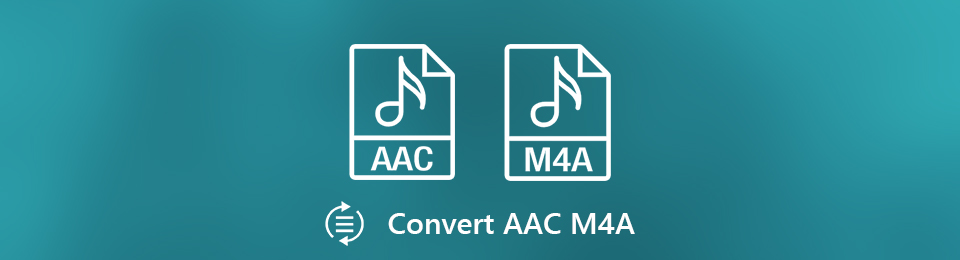
Dat gezegd hebbende, moet u de beste converters op internet ontdekken om uitstekende resultaten te behalen. En je hebt zojuist het perfecte artikel gevonden om je daarbij te helpen.
In dit bericht ziet u de beproefde en geteste audioconverters uit verschillende delen van internet. Een tool van derden, een online tool en een ingebouwd programma zullen beschikbaar zijn. U hoeft alleen de methode te kiezen waarmee u het meest vertrouwd bent om uw bestand te converteren. En als u niet erg bekend bent met conversie, hoeft u zich geen zorgen te maken, want er zullen probleemloze richtlijnen bij u zijn. U kunt beginnen met het ontdekken ervan door hieronder verder te gaan.

Gidslijst
Deel 1. Converteer AAC naar M4A met FoneLab Video Converter Ultimate
FoneLab Video Converter Ultimate is een tool van derden die bekend staat om zijn mogelijkheden voor het converteren van audio, video's en zelfs afbeeldingen. Zoals de naam al aangeeft, is het gespecialiseerd in het converteren van video's, maar niemand kan ontkennen dat het ook uitstekend is in het converteren van bijna elk audioformaat. Met deze tool kunt u uw AAC-audio in een mum van tijd eenvoudig omzetten in M4A.
Bovendien kunnen gebruikers hun favoriete bitsnelheid van de audio kiezen. Hiermee kunt u de kwaliteit van de muziek of het geluid dat u wilt converteren upgraden. Als je de juiste bitrate kiest, klinkt de audio zeker nog beter dan voorheen. Bovendien bevat FoneLab Video Converter Ultimate bonusfuncties voor bewerking als u van plan bent het in de toekomst voor uw video's te gebruiken. Behalve video-omkeerfunctie, fusie, enz. kunt u meer functies van het programma ontdekken zodra u het op uw computer installeert.
Video Converter Ultimate is de beste video- en audio-conversiesoftware die MPG / MPEG naar MP4 kan converteren met hoge snelheid en hoge beeld- / geluidskwaliteit.
- Converteer elke video / audio zoals MPG, MP4, MOV, AVI, FLV, MP3, enz.
- Ondersteuning van 1080p / 720p HD en 4K UHD video-conversie.
- Krachtige bewerkingsfuncties zoals bijsnijden, bijsnijden, roteren, effecten, verbeteren, 3D en meer.
Laat u leiden door de onderstaande probleemloze aanwijzingen om AAC naar M4A te converteren FoneLab Video Converter Ultimate:
Stap 1Download het installatiebestand van FoneLab Video Converter Ultimate gratis van zijn website door het Gratis download knop. Wanneer het bestand is gedownload, klikt u erop en keurt u het programma goed om wijzigingen aan uw apparaat aan te brengen. Dit leidt u naar het installatieproces. Na ongeveer een minuut kunt u de converter op uw computer uitvoeren.
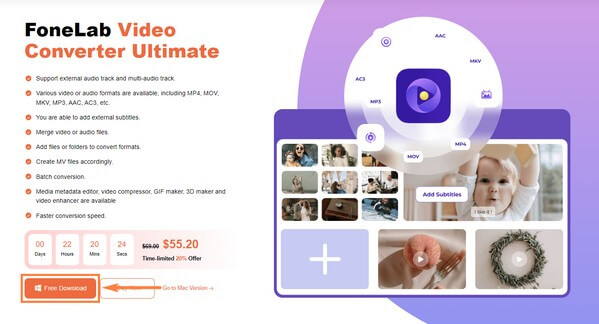
Stap 2Open uw bestandsverkenner en zoek de AAC-audio die u wilt converteren. Zodra je het ziet, klik je op het bestand en houd je het vast, en sleep je het naar het rechthoekige vak in het midden van de hoofdinterface van het programma.
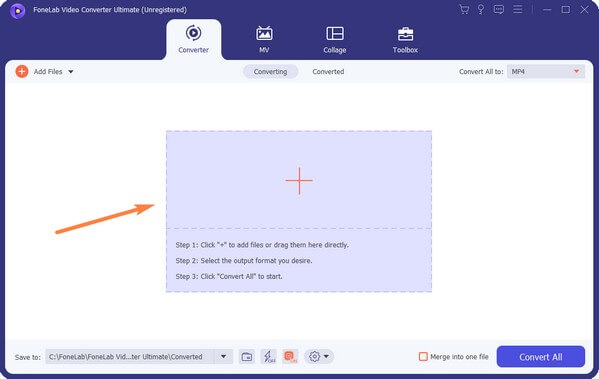
Stap 3Wanneer het bestand is geïmporteerd, klikt u op het vervolgkeuzemenu in de rechterbovenhoek van de interface. De formaatopties voor video's verschijnen dan. Ga naar het gedeelte Audio om de beschikbare audioformaten te bekijken. Blader door de lijst in de linkerkolom totdat u op klikt M4A.
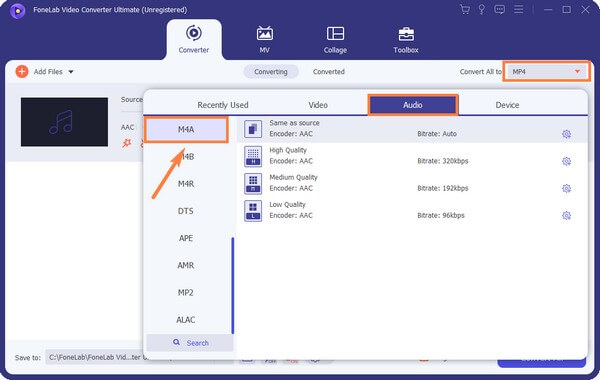
Stap 4Daarna kunt u de audio knippen of bewerken, afhankelijk van uw wens. Als u klaar bent, kiest u de gewenste map voor de audio-uitvoer. En als laatste, klik op de Alles omzetten knop voor de conversie van AAC naar M4A.
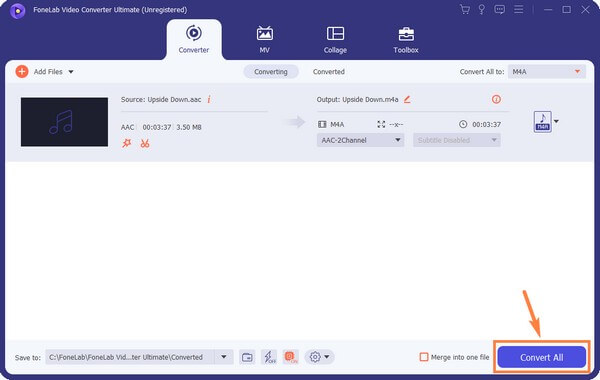
Video Converter Ultimate is de beste video- en audio-conversiesoftware die MPG / MPEG naar MP4 kan converteren met hoge snelheid en hoge beeld- / geluidskwaliteit.
- Converteer elke video / audio zoals MPG, MP4, MOV, AVI, FLV, MP3, enz.
- Ondersteuning van 1080p / 720p HD en 4K UHD video-conversie.
- Krachtige bewerkingsfuncties zoals bijsnijden, bijsnijden, roteren, effecten, verbeteren, 3D en meer.
Deel 2. Converteer AAC naar M4A online
Andere betrouwbare converters zijn online te vinden, zoals CloudConvert. Deze tool kan verschillende bestandstypen converteren, zoals audio, video, e-boeken, documenten, afbeeldingen, spreadsheets, enz. U kunt met deze tool beginnen met converteren zonder in te loggen of advertenties te onderbreken. Maar het nadeel is dat het een stabiele internetverbinding nodig heeft om goed te werken. Bovendien kunt u met de gratis versie slechts 25 bestanden per dag converteren.
Laat u leiden door de opeenvolgende aanwijzingen hieronder om AAC naar M4A te converteren met de online converter, CloudConvert:
Stap 1Zoek op de officiële site voor het converteren van AAC naar M4A van CloudConvert op internet. Zodra je er toegang toe hebt, druk je op de Selecteer bestand tabblad in het midden van de pagina en kies de AAC-audio uit de bestandsmap.
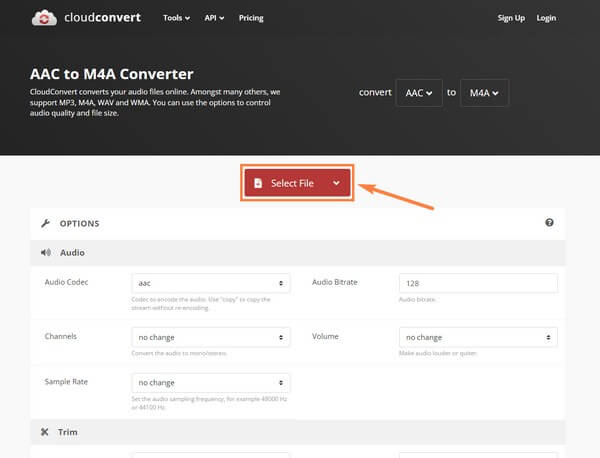
Stap 2U kunt desgewenst meer bestanden toevoegen. Klik daarna op de Converteren tab rechtsonder in het scherm om de audio te uploaden en de conversie te starten.
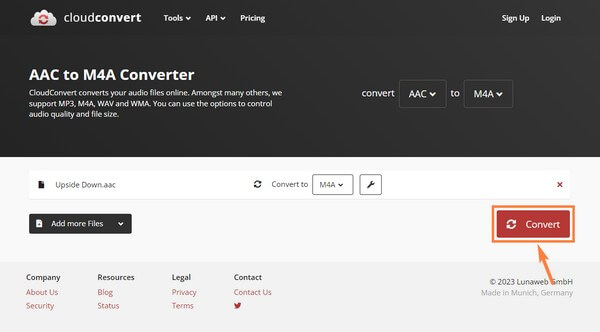
Stap 3Als u klaar bent, verschijnt er een voorbeeld van de geconverteerde audio op het scherm. U kunt ernaar luisteren en vervolgens op de klikken Downloaden tabblad om het op uw computer op te slaan.
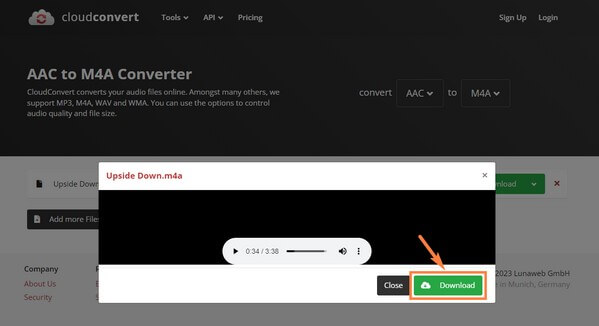
Video Converter Ultimate is de beste video- en audio-conversiesoftware die MPG / MPEG naar MP4 kan converteren met hoge snelheid en hoge beeld- / geluidskwaliteit.
- Converteer elke video / audio zoals MPG, MP4, MOV, AVI, FLV, MP3, enz.
- Ondersteuning van 1080p / 720p HD en 4K UHD video-conversie.
- Krachtige bewerkingsfuncties zoals bijsnijden, bijsnijden, roteren, effecten, verbeteren, 3D en meer.
Deel 3. Converteer AAC naar M4A via iTunes
Een andere officiële manier om een AAC-bestand naar M4A te converteren, is door iTunes te gebruiken. Maar aangezien u een ACC-versie van de audio moet maken, laten de onderstaande stappen u zien hoe u een M4A naar AAC converteert. Maar maak je geen zorgen, want je kunt hetzelfde proces uitvoeren voor het converteren van een AAC-indeling naar M4A. Houd er rekening mee dat iTunes niet gratis is en dat je een abonnement nodig hebt om het te gebruiken.
Laat u leiden door de opeenvolgende aanwijzingen hieronder om te leren hoe u een AAC-versie kunt maken door te converteren op iTunes:
Stap 1Start iTunes op uw computer en zorg ervoor dat dit de nieuwste versie van het programma is. Klik Edit > voorkeuren > Algemeen > Instellingen importeren in volgorde.
Stap 2Klik in de vervolgkeuzelijst Importeren met behulp van AAC-encoder. Stel de gewenste audiokwaliteit in, zoals de samplefrequentie, bitrate, enz. Selecteer daarna OK verder gaan.
Stap 3Klik op Bestand en kies Toevoegen aan bibliotheek uit de opties. Selecteer de M4A bestand dat u wilt converteren en druk vervolgens op het Maak een AAC-versie knop om het naar AAC te converteren.
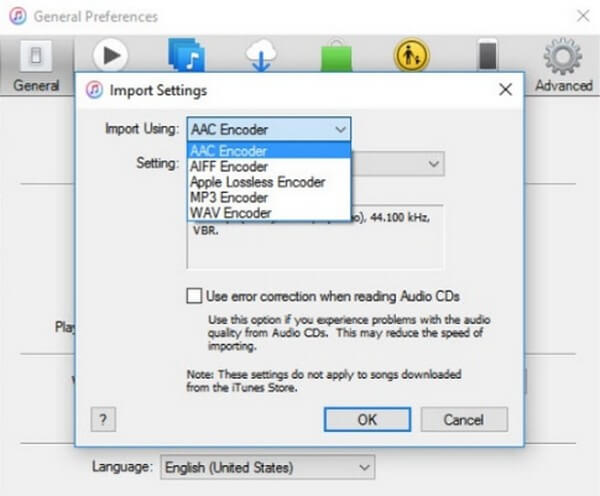
Video Converter Ultimate is de beste video- en audio-conversiesoftware die MPG / MPEG naar MP4 kan converteren met hoge snelheid en hoge beeld- / geluidskwaliteit.
- Converteer elke video / audio zoals MPG, MP4, MOV, AVI, FLV, MP3, enz.
- Ondersteuning van 1080p / 720p HD en 4K UHD video-conversie.
- Krachtige bewerkingsfuncties zoals bijsnijden, bijsnijden, roteren, effecten, verbeteren, 3D en meer.
Deel 4. Veelgestelde vragen over AAC naar M4A-converters
1. Kan de grootte van een M4A-bestand worden verkleind na de conversie?
Ja het kan. De ideale manier om de grootte van een M4A-bestand te verkleinen, is door een compressor te gebruiken. Als u de FoneLab Video Converter Ultimate gebruikt, hoeft u zich daar geen zorgen over te maken. Dit hulpmiddel heeft een Audiocompressor functie die u kunt gebruiken na het converteren van uw audio. Hiermee kunt u de grootte van de audio aanpassen op basis van uw voorkeur. Bovendien hoef je hiervoor geen andere tools te installeren.
2. Wat betekent een AAC-versie op iTunes?
De standaard muziekbestand-encoder van iTunes is AAC or Advanced Audio Coding. Dit betekent dat u uw audiobestanden naar een AAC-versie moet converteren om ze af te spelen en te voldoen aan de vereisten van iTunes van Apple.
3. Ondersteunt FoneLab Video Converter Ultimate MP3?
Ja, het doet. FoneLab Video Converter Ultimate ondersteunt bijna elk populair audioformaat. Het kan ze converteren naar verschillende bestandsindelingen, zoals MP3, AAC, M4A, WMA, WAV, FLAC, OGG en meer. U kunt verschillende beschikbare formaten verwachten bij het gebruik van dit programma.
Video Converter Ultimate is de beste video- en audio-conversiesoftware die MPG / MPEG naar MP4 kan converteren met hoge snelheid en hoge beeld- / geluidskwaliteit.
- Converteer elke video / audio zoals MPG, MP4, MOV, AVI, FLV, MP3, enz.
- Ondersteuning van 1080p / 720p HD en 4K UHD video-conversie.
- Krachtige bewerkingsfuncties zoals bijsnijden, bijsnijden, roteren, effecten, verbeteren, 3D en meer.
Als u meer hulp nodig heeft met betrekking tot audio-, video- of beeldconversie, kunt u altijd terugkomen. Of bezoek de officiële site van FoneLab Video Converter Ultimate om meer oplossingen voor uw zorgen te ontdekken.
